时间:2020-06-04 16:48:10 来源:www.win7qijian.com 作者:win7旗舰版
我们现在的电脑基本都是安装的win7系统,有时候总会遇到一些奇怪的问题,今天小编就遇到了win7系统为什么不兼容软件的问题,要是你的电脑技术没有达到一定的水平,可能就不能解决这个win7系统为什么不兼容软件的情况。那我们自己要如何做呢?可以一步步的采取下面这个流程:1、打开电脑,点击开始菜单,点击【控制面板】,进入控制面板主界面;2、进入控制面板主界面后,点击【操作中心】,进入win7操作中心主界面即可很简单的搞定了。然后我们就好好的学习以下win7系统为什么不兼容软件的操作办法。
具体方法如下:
1、打开电脑,点击开始菜单,点击【控制面板】,进入控制面板主界面;
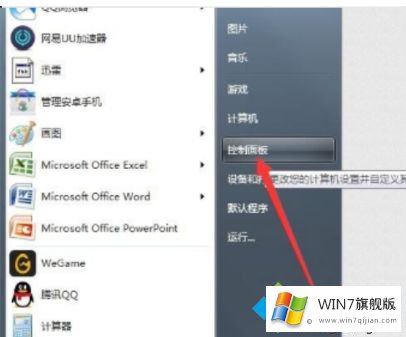
2、进入控制面板主界面后,点击【操作中心】,进入win7操作中心主界面;
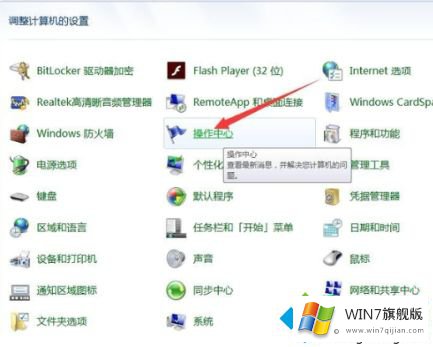
3、在进入win7操作中心主界面后,点击下方的【疑难解答(o)】,进入解决计算机问题主界面;

4、在进入解决计算机问题主界面后,点击左侧菜单中的【查看全部】,进入win7疑难解答所有类别主界面;

5、进入win7疑难解答所有类别主界面后,在下面的菜单中找到【程序兼容性】,并点击进入程序兼容性解决并帮助预防计算机问题界面;
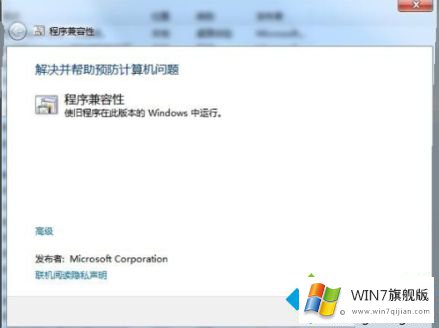
6、在进入程序兼容性解决并帮助预防计算机问题界面后,先点击左下方的高级,然后将【自动应用修复程序】的勾给点上,然后再点击下一步;
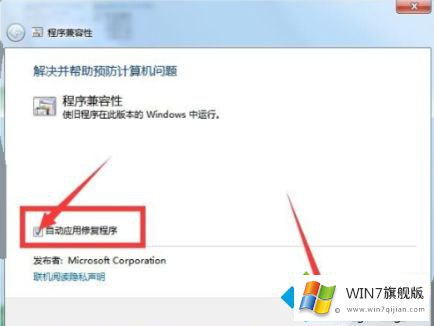
7、此时会进入选择有问题程序的界面,在下面的菜单中,选择你所要解决兼容性问题的程序,并点击下一步;
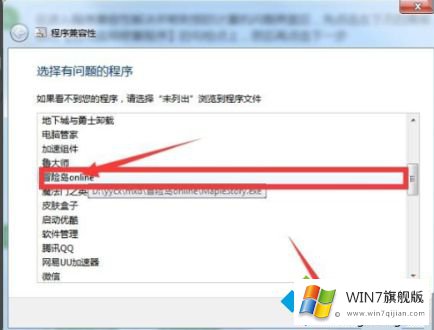
8、点击尝试建议的设置,然后点击左下角的启动程序进行测试,测试完了然后点击下一步,然后选择你的问题是否已解决。

上面就是关于win7系统不兼容软件的处理方法啦,有出现同样问题的用户可以按照上面的方法来解决哦。
win7系统为什么不兼容软件的操作办法非常简单,上面的内容已经告诉了大家全部方法,如果你还需要下载电脑系统,请继续关注本站